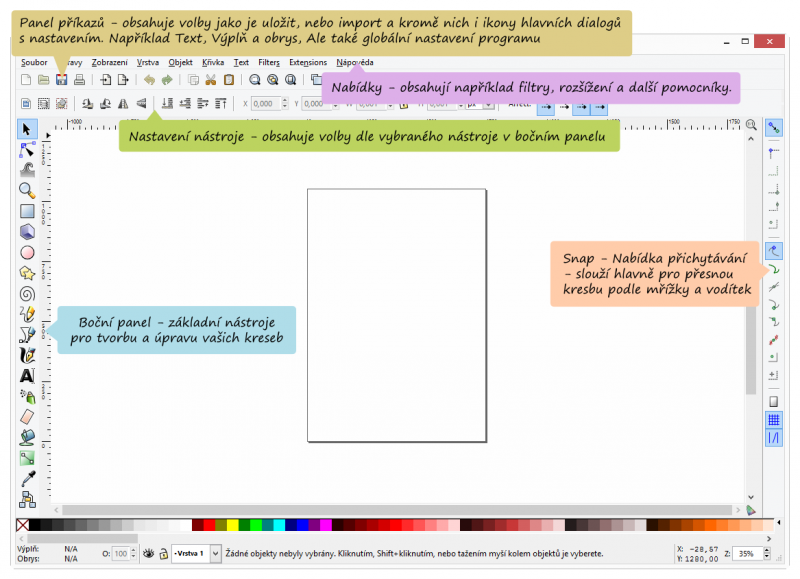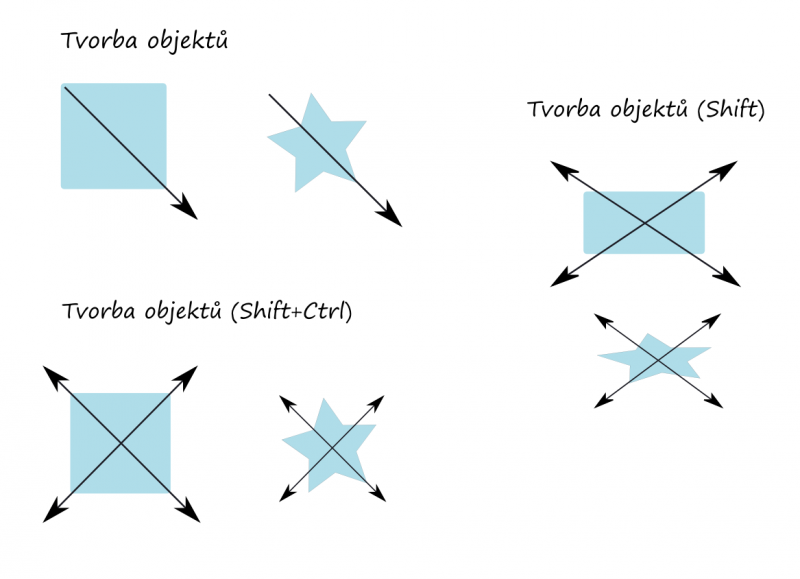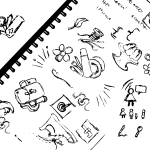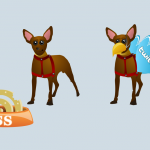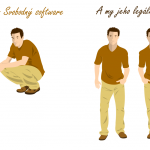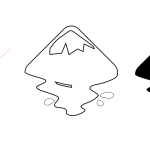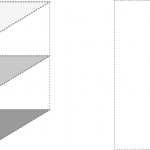Ovládací prvky Inkscape jsou podobně jako u konkurence umístěny po levé straně a na horním panelu hlavního okna programu, což je pohodlné a intuitivní. Uživatel je na toto rozložení zvyklý z ostatních programů, ať už grafických či kancelářských.
Ikony umístěné nalevo zastupují nástroje pro základní kreslení, různé tvary (čtverec, hvězda, elipsa, krychle), Bézierovy křivky, ovládání uzlů a barevných přechodů a mimo jiné kaligrafické pero. V horní liště jsou tradičně umístěny volby Kopírování, Ukládání, Vpřed, Zpět (Je možno se vracet opravdu hóóóódně daleko, popravdě, nepodařilo se mi na limit narazit.), několik nástrojů pro přizpůsobení obrázku - zvětšení, zmenšení, zkosení, zarovnání jeho částí a správu barev a editor XML, ve kterém se dají veškeré grafické prvky upravit v jazyce XML což je jen pro psychopaty, ale potěší to. Na XML, pokud by vás jeho úprava chytla, doporučuji rozhodně externí editor.
INFO: Docela mi chybí možnost změny perspektivy. Ta je sice možná, ale v základu ji zatím nenajdete. Šušká se, že plnohodnotná perspektiva by měla být v příští verzi programu.
Pod těmito volbami se vždy podle zvoleného nástroje objeví jeho nastavení - síla čáry, sklon pera, zaoblení apod. Kromě těchto ikonami reprezentovaných nastavení, se zde nacházejí tradiční rozbalovací nabídky obsahující pokročilejší volby jako je různé zarovnání do tabulek, označování více částí obrázku nebo jeho prvku a pod. V dalších nabídkách pak najdete možnosti trasování bitmapy, interakce objektů či zajímavé filtry a rozšíření jichž je několik velmi užitečných ovšem jejich využití kazí dost chabá dokumentace, takže nezbývá než skoušet a testovat...
Základní nástroje
Nástroje jsou klasické, až na několik výjimek jsou stejné jako u konkurence.
Výběr a transformace (F1) úplně základní nástroj, bez kterého si neškrtnete.
Úprava Bézierových křivek (F2) umožní vám poměrně flexibilně měnit tvary vašich kreseb, doladění a jemné nuance i větší zásahy. Pokud byste nevěděli co jsou to přesně ty Bézierovy křivky, tak vězte, že jde o křivky propojené uzly, které pomocí táhel určují jejich tvar. Pokud stále nevíte, vyčkejte času, minimálně u popisu nástroje si jich užijete až až.
Lupa (F3) klepnutím, případně označením určitého prostoru tento přiblíží, případně (Shift) vzdálí.
Čtverec či Obdélník (F4) umožňuje tvořit klepnutím a táhnutím obdélníky a to i útvary se zaoblenými hranami, nově pak přibyl nástroj 3D boxy (Shift+F4), který sám poskládá ze čtverců či obdélníků jakousi krychli/kvádr, s ním to chce ale hodně trpělivosti.
Kružnice (F5) lze tvořit jak celé, tak jenom jejich části, což se hodí například při tvorbě koláčových grafů. Tvorba funguje stejně jako u obdélníku.
Hvězda či polygon (*), jak název napovídá, nám umožňuje vytvářet rozličné hvězdy pravidelného tvaru a pomocí nastavení zaoblení i roztodivné, ale efektní tvary připomínající výšivky, sněhové vločky, květiny nebo keltské vzory. S tímhle nástrojem se dá opradu vyblbnout.
INFO: Obdélníky, kružnice, hvězdy i polygony vytvoříte klepnutím na plochu a táhnutím myší. Tvorba probíhá od levého horního rohu. Pokud byste potřebovali tvořit objekt zprostředka, Držte při tvorbě klávesu (Shift) a pokud navíc chcete pravidelný objekt, přidejte (Ctrl).
Spirála (F9) je naproti tomu nástroj velice zvláštní, zvlášť tím, že není skoro vůbec nastavitelný, dovoluje tvořit právě jenom spirály. S tím, že přibyla funkce umisťovat na křivku objekty se potenciál spirály sice trochu zvětšil zase zas ne o moc, přesto už je to nástroj s kterým se dá počítat.
Rovné čáry a křivky jsou tvořeny buď od ruky (F6), nebo pomocí segmentů (Shift+F6) a jsou upravitelné pomocí uzlů. Nově také přibyla možnost umisťovat na křivku jiné křivky a tím vytvářet zajímavé kaligrafické obrazce, různá chapadla, stužky a podobně.
U Kaligrafického pera (Ctrl+F6) bych se rád zastavil trochu blíž, protože je zde nejlépe zpracované, alespoň co se týče mně známých programů. Vektorové programy řeší kresbu kaligrafickým perem buď kresbou dvou linek současně, kdy prostor mezi nimi je vyplněn barvou Inkscape, nebo pomocí různých štětců (to jde koneckonců i u Inkscape). Řešení, které nabízí Inkscape, se mi zdá velice použitelné a v několika ohledech lepší než použití štětců, například je možné do již vytvořené kaligrafie dále zasahovat a upravovat její tvar, aniž by bylo nutné použít další tahy perem, můžeme vytvářet například trny na stonku růže, různé boule a výdutě, vše jen posouváním stávajících bodů.
Text (F8) - lze si s ním poměrně vyhrát, vlévat ho do objektů a umisťovat na křivky i když to není taková sláva jako u konkurence. Respektive je, ale funkce pracující s textem pokročileji jsou dovedně poschovávané hluboko v rozhraní programu.
Přechod a výplň dělají přesně to co říká jejich název, já osobně je ale prakticky nepoužívám, vše lze totiž mnohem pohodlněji naeditovat v panelu k tomu určeném.
Kbelík (Shift+F7) vybarví ohraničenou plochu, což je velice užitečná záležitost, jak vám ukážu v některém z plánovaných návodů, tady konkrétně ve tvorbě webového komiksu.
Kapátko (F7) je skvělý pomocník na odebrání barvy z bitmapy i vektorové kresby. Dokáže navíc počítat i průměr. tačí klepnout a táhnout.
Guma je dalším zbytečným nástrojem. Jak gumovat bez gumy vám ukážu někdy příště.
Základní nástroje (doplňky?)
Mezi základní nástroje se zatoulalo i několik, které považuji spíš za doplňky. Oběma nástrojům věnuji někdy v budoucnu vlastní kapitolu.
Jedním takovým je Tweak (Shift+F2). Jde o soustavu štětců, které dokáží různě rozpít, vyhladit, protáhnout, zploštit váš, již nakreslený objekt, nebo dokonce pracují se skupinou objektů najednou.
Druhým nástrojem, který je zde do počtu a i když má svoje místo, nevím jestli bych místo něj nedal do základních nástrojů něco jiného, jsou Diagramové konektory (Ctrl+F2). Už na první poslech to zní jako něco, co využijete jednou ročně a tak tomu i je.
Co dál?
První kroky by vás měly vést na stránky, kde si program můžete stáhnout a dozvědět se o něm víc www.inkscape.org, tam naleznete i Openclipart Library s možností stažení cizích výtvorů. Stahování cizích výtvorů a jejich rozebírání a upravování je podle mě jedním z hlavních způsobů jak se o tvorbě v Inkscape dozvědět víc, takže vzhůru do toho.
Další základní informace můžete načerpat ze článku Linuxdays 2012 ve kterém je umístěná prezentace u mého workshopu a ke stažení několik jednoduchých příkladů (pravda, byly s výkladem, ale metodou pokus/omyl by je měl zvládnout každý.).
Můžete také prolézt ostatní články na těchto stránkách. Hlavně návody se snažím popisovat, tak aby je zvládl i začátečník, který má za sebou pouze tento čánek.
#2 - Přiště se vám pokusím osvětlit funkce základních nástrojů pro tvorbu objektů a možnosti jejich nastavení a vybarvení.